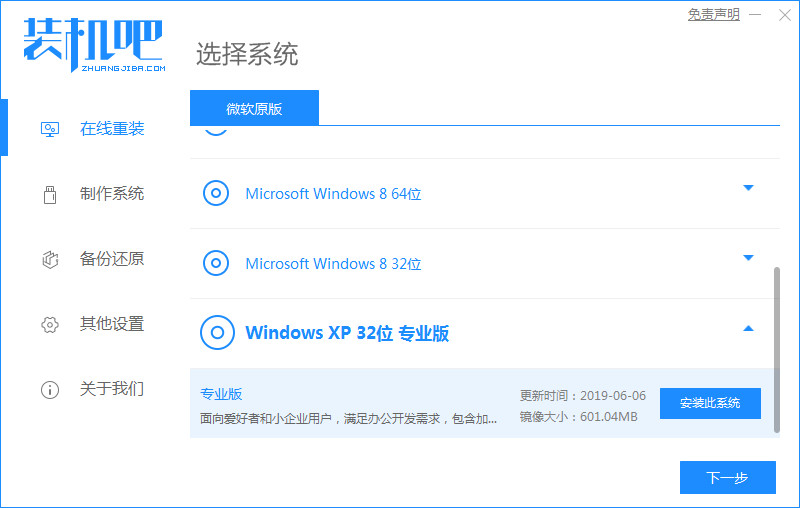
xp系统是一款能够为广大用户们带来最方便体验的一款装机系统哦,大量优秀的装机方式等,也全部为广大用户们提供准备好了哦,你想要的xp系统等等,这里全部都应有尽有哦。本系统中还内置了一些常用的装机维护工具等,让你电脑在出现问题时,能够对电脑及时的修复哦~
工具/原料
系统版本:Windows XP
品牌型号:acer宏碁软件版本:装机吧一键重装系统
方法步骤:
1.打开装机吧一键重装系统,选择xp系统,再点击【下一步】。
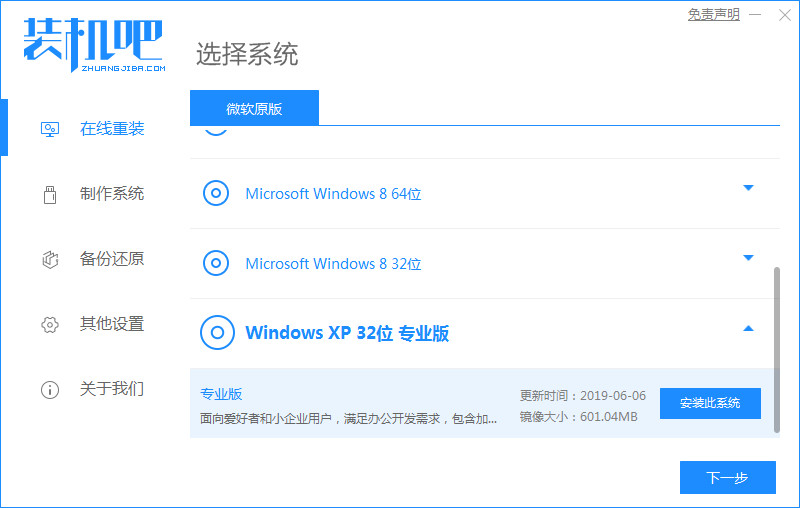
2.正在下载选择好的系统,请等待。

3.环境部署完毕,等待系统重启进入安装。
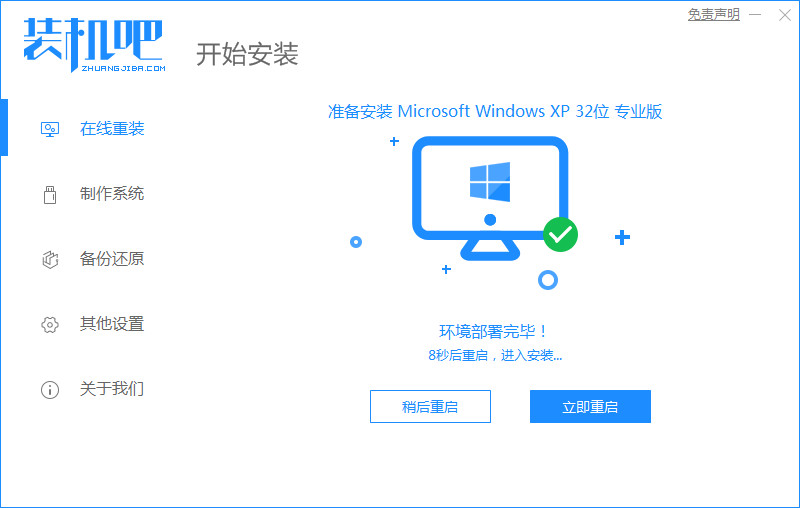
4.选择带有【PE-MSDN】的选项,回车进入。
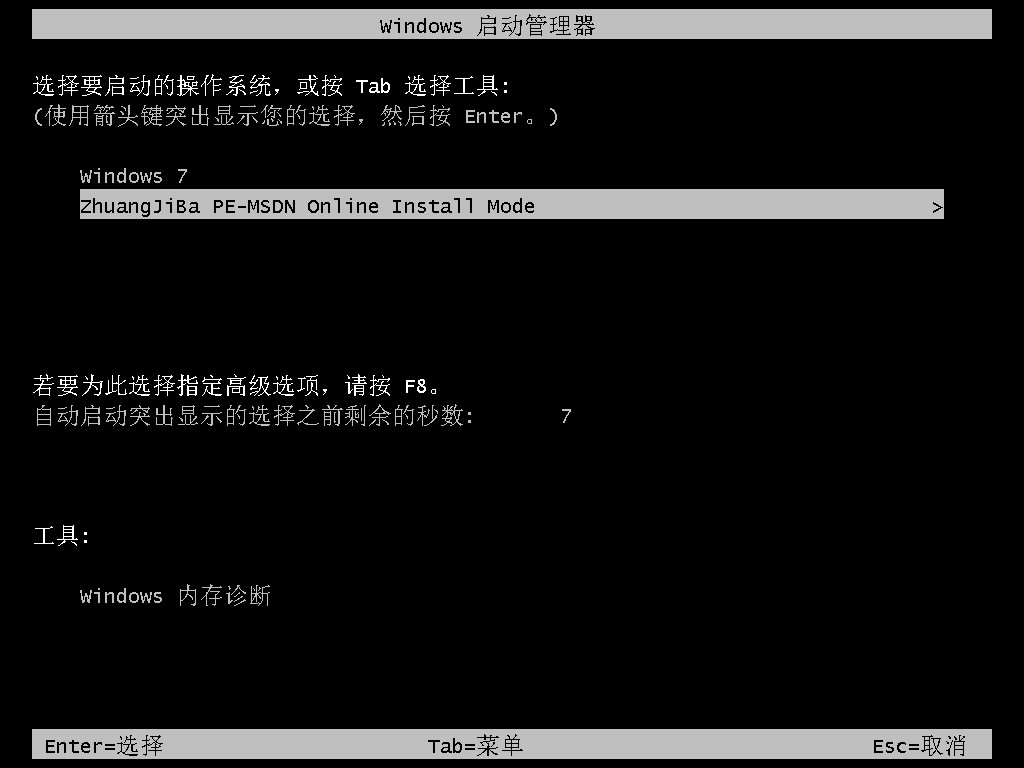
5.进入pe之后,系统开始自动安装。

6.正在引导修复,等待15秒后点击确定。

7.安装完成,等待重启进入部署工作。

8.正在准备系统,请耐心等待。
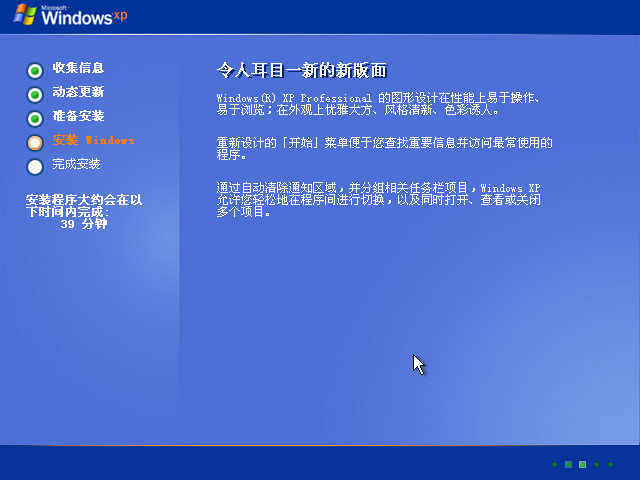
9.重启之后就会进入全新的桌面,xp系统重装下载就完成了。

总结
使用装机吧一键重装系统,下载xp系统,等待重启开始安装。






